
以前、解約したiPhoneをiPod touchとして使うという投稿をした。
おかげさまで多くの方に、御覧いただいているようだ。

今回はそのiPad版、というわけではないんだけど、新しいiPadを手に入れた時の、旧型iPadの使い道について考えてみよう。
動画(映像)専用機として使う
YouTubeやニコニコ動画など、動画配信サイトの視聴は、画面が大きいぶんスマートフォンより適している。
さらにnasne*1などを使って、テレビ放送を見たり、録画した番組を見ることも可能だ。
HuluやNetflix、Amazon プライム・ビデオなど、SVOD*2の視聴もできる。
Apple TVやFire TVなどで大型テレビの大画面で見るのもいいけど、自室や寝室でひとりで見るにはiPadはちょうどイイ大きさじゃないかな。
音楽プレイヤーとして使う
少し前まで音楽は、iTunesで購入してiPad本体にデータを保存して楽しむのが中心だった。
しかし最近は、Apple MusicやLINE Musicなど、ストリーミングが主流になってきている。
Wi-Fi環境があれば、自宅でいつでも音楽が楽しめる。
iPadは、そんなストリーミング音楽プレイヤーとしても最適だ。
ただし、旧型iPadは大半がモノラルスピーカーで、音質も良いとはいえない。
音質にこだわりたい方は、Bluetoothなどのスピーカーやヘッドホンなどを使ってみてはいかがだろうか。
サブディスプレイとして使う
11〜12インチクラスのMacBookなどのノートパソコンは、当然ディスプレイが小さい。
資料を見ながら作業をするには、タスクを切り替える回数が多くなり、作業効率が落ちる。
そんな時、iPadはサブディスプレイに最適だ。
アプリを使ってMacと連動させ、完全なサブディスプレイとして使うこともできる。
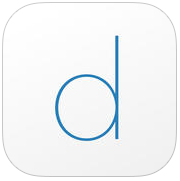
Duet Displayなどを使えば、Macからすべての操作ができて便利ではあるが、そこまでの必要がない時、単純にPDFなどの資料やウェブサイトを表示させておくだけでも充分だ。
まとめ
使い古したiPadということで、バッテリーが劣化し、充電時間が短くなっているものが多いと思う。
そこで今回は、給電しながら使える方法を中心にご紹介した。
僕もiPad mini2は外出時用に、iPad第4世代を自宅のデスクで上記の使い方をしている。
作業中のBGM代わりに、YouTubeやAmazon Musicを垂れ流しにしたり、資料を表示してブログを書いたりしている。
やはりiPadは、僕の必需品のひとつだ。
nasne*1 SCE(Sony Computer Entertainment)製ハードディスク・レコーダー機能搭載ネットワークストレージ。
SVOD*2 Subscription Video on Demand。定額制ビデオ配信サービス。




